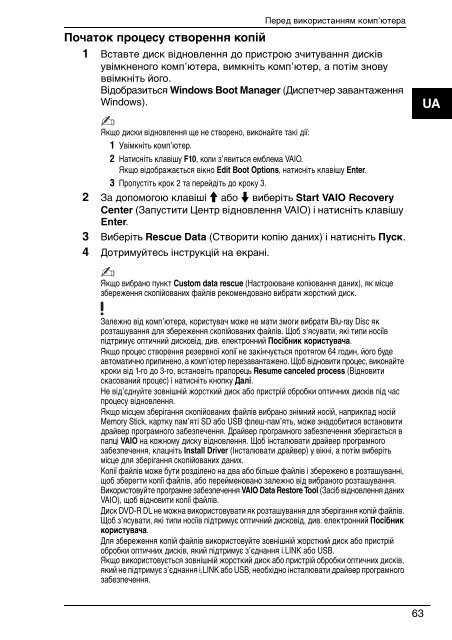Sony VGN-FW46Z - VGN-FW46Z Guide de dépannage Russe
Sony VGN-FW46Z - VGN-FW46Z Guide de dépannage Russe
Sony VGN-FW46Z - VGN-FW46Z Guide de dépannage Russe
Create successful ePaper yourself
Turn your PDF publications into a flip-book with our unique Google optimized e-Paper software.
Перед використанням комп’ютера<br />
Початок процесу створення копій<br />
1 Вставте диск відновлення до пристрою зчитування дисків<br />
увімкненого комп’ютера, вимкніть комп’ютер, а потім знову<br />
ввімкніть його.<br />
Відобразиться Windows Boot Manager (Диспетчер завантаження<br />
Windows).<br />
UA<br />
Якщо диски відновлення ще не створено, виконайте такі дії:<br />
1 Увімкніть комп’ютер.<br />
2 Натисніть клавішу F10, коли з’явиться емблема VAIO.<br />
Якщо відображається вікно Edit Boot Options, натисніть клавішу Enter.<br />
3 Пропустіть крок 2 та перейдіть до кроку 3.<br />
2 За допомогою клавіші M або m виберіть Start VAIO Recovery<br />
Center (Запустити Центр відновлення VAIO) і натисніть клавішу<br />
Enter.<br />
3 Виберіть Rescue Data (Створити копію даних) і натисніть Пуск.<br />
4 Дотримуйтесь інструкцій на екрані.<br />
Якщо вибрано пункт Custom data rescue (Настроюване копіювання даних), як місце<br />
збереження скопійованих файлів рекомендовано вибрати жорсткий диск.<br />
Залежно від комп’ютера, користувач може не мати змоги вибрати Blu-ray Disc як<br />
розташування для збереження скопійованих файлів. Щоб з’ясувати, які типи носіїв<br />
підтримує оптичний дисковід, див. електронний Посібник користувача.<br />
Якщо процес створення резервної копії не закінчується протягом 64 годин, його буде<br />
автоматично припинено, а комп’ютер перезавантажено. Щоб відновити процес, виконайте<br />
кроки від 1-го до 3-го, встановіть прапорець Resume canceled process (Відновити<br />
скасований процес) і натисніть кнопку Далі.<br />
Не від’єднуйте зовнішній жорсткий диск або пристрій обробки оптичних дисків під час<br />
процесу відновлення.<br />
Якщо місцем зберігання скопійованих файлів вибрано знімний носій, наприклад носій<br />
Memory Stick, картку пам’яті SD або USB флеш-пам’ять, може знадобитися встановити<br />
драйвер програмного забезпечення. Драйвер програмного забезпечення зберігається в<br />
папці VAIO на кожному диску відновлення. Щоб інсталювати драйвер програмного<br />
забезпечення, клацніть Install Driver (Інсталювати драйвер) у вікні, а потім виберіть<br />
місце для зберігання скопійованих даних.<br />
Копії файлів може бути розділено на два або більше файлів і збережено в розташуванні,<br />
щоб зберегти копії файлів, або перейменовано залежно від вибраного розташування.<br />
Використовуйте програмне забезпечення VAIO Data Restore Tool (Засіб відновлення даних<br />
VAIO), щоб відновити копії файлів.<br />
Диск DVD-R DL не можна використовувати як розташування для зберігання копій файлів.<br />
Щоб з’ясувати, які типи носіїв підтримує оптичний дисковід, див. електронний Посібник<br />
користувача.<br />
Для збереження копій файлів використовуйте зовнішній жорсткий диск або пристрій<br />
обробки оптичних дисків, який підтримує з’єднання i.LINK або USB.<br />
Якщо використовується зовнішній жорсткий диск або пристрій обробки оптичних дисків,<br />
який не підтримує з’єднання i.LINK або USB, необхідно інсталювати драйвер програмного<br />
забезпечення.<br />
63